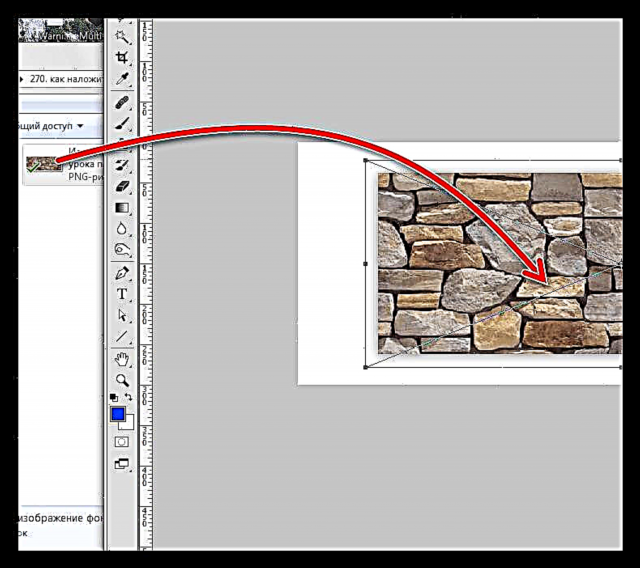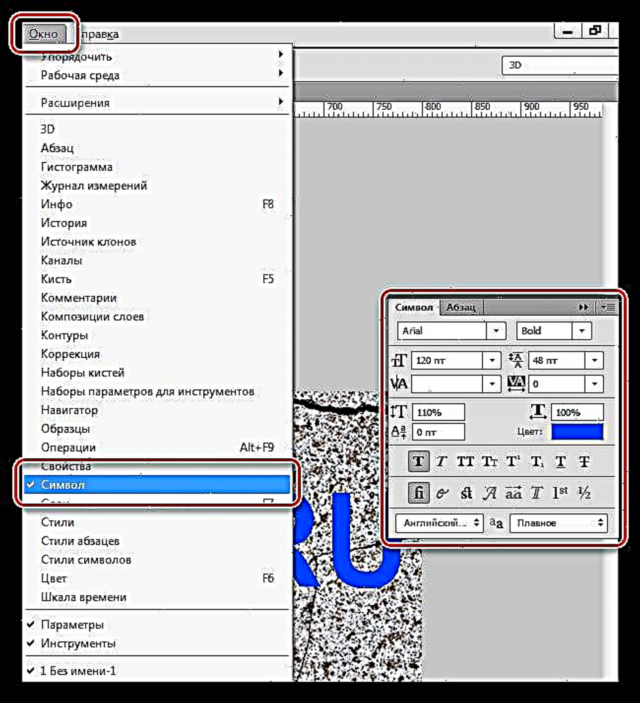فونٹس ... فوٹوشاپ کی دائمی تشویش نصوص کو پرکشش بنانا ہے۔ مختلف حالات میں اس کی ضرورت ہوتی ہے ، مثال کے طور پر ، کسی تصویر یا دوسری کمپوزیشن کو خوبصورتی سے دستخط کرنے کی ضرورت۔ سجاوٹ کے بہت سارے اختیارات ہیں - بناوٹ اور ملاوٹ کے طریقوں کو استعمال کرنے سے لے کر ریڈی میڈ اسٹائل تلاش کرنے اور استعمال کرنے سے (یا خود خود بنانا)۔
آج ہم ساخت کی نقشہ سازی کا استعمال کرتے ہوئے متن کو اسٹائل کرنے کا طریقہ کے بارے میں بات کریں گے۔ اس سبق میں استعمال ہونے والی تمام ترکیبیں انٹرنیٹ پر پائی گئیں اور عوامی ڈومین میں ہیں۔ اگر آپ تیار کردہ تصویر کو تجارتی مقاصد کے لئے استعمال کرنے کا ارادہ رکھتے ہیں ، تو بہتر ہے کہ ایسی تصاویر کو خصوصی سائٹوں - اسٹاکس پر خریدیں۔
متن اوورلے
اس سے پہلے کہ آپ متن کو اسٹائل کرنے لگیں ، آپ کو ساخت (پس منظر کی تصویر اور بناوٹ) کے بارے میں فیصلہ کرنے کی ضرورت ہے۔ یہ سمجھنا ضروری ہے کہ شبیہہ کی مجموعی فضا کا دارومدار جز عناصر کے انتخاب پر ہے۔
اس طرح کے ایک پتھر کی دیوار کا پس منظر کے لئے انتخاب کیا گیا تھا:

ہم مناسب ساخت کا استعمال کرتے ہوئے ٹیکسٹ گرینائٹ بنائیں گے۔

کینوس پر بناوٹ کا انتظام
- ایک نئی دستاویز بنائیں (CTRL + N) جس سائز کی ہمیں ضرورت ہے۔

- فوٹوشاپ ونڈو پر پہلی تحریر کو ہماری دستاویز میں گھسیٹیں۔
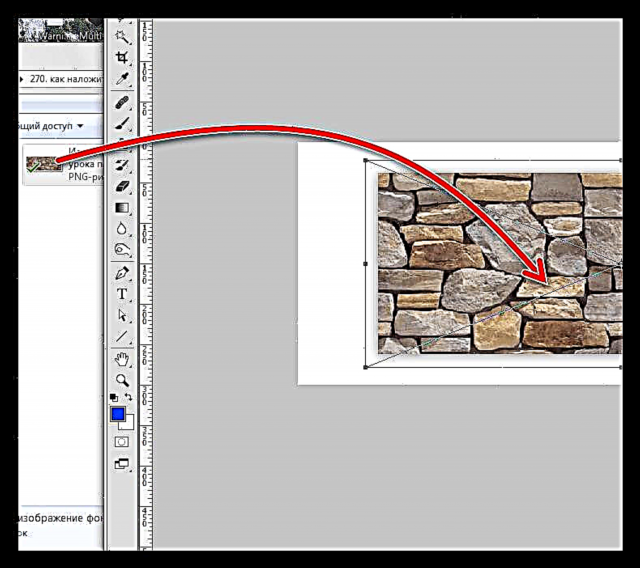
- جیسا کہ آپ دیکھ سکتے ہیں ، نشان پر مشتمل ایک فریم ساخت پر نمودار ہوا ، جس کی مدد سے آپ اسے پورے کینوس تک پھیلانے کے لئے (ضرورت) کرسکتے ہیں۔ مؤخر الذکر کے معیار کے نقصان سے بچنے کے لئے کم سے کم ساخت کی پیمائش کرنے کی کوشش کریں۔

- ہم دوسری ساخت کے ساتھ بھی ایسا ہی کرتے ہیں۔ پرت پیلیٹ اب اس طرح لگتا ہے:

ہجے کا متن
- ایک ٹول کا انتخاب کریں افقی متن.

- ہم لکھ رہے ہیں۔

- فونٹ سائز کا انتخاب کینوس کے سائز پر منحصر ہے ، رنگ اہم نہیں ہے۔ خصوصیات کو تبدیل کرنے کے لئے ، مینو پر جائیں "ونڈو" اور آئٹم پر کلک کریں "علامت". ایک اسی ونڈو کھل جائے گی جس میں آپ فونٹ کی خصوصیات کو تبدیل کرسکتے ہیں ، لیکن یہ پہلے سے ہی کسی اور سبق کے لئے مادی ہے۔ ابھی کے لئے ، اسکرین شاٹ سے ترتیبات استعمال کریں۔
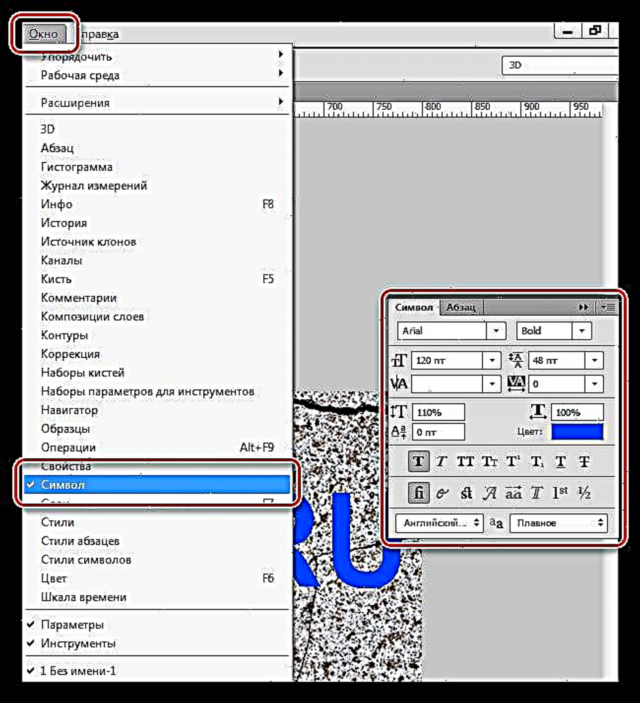
لہذا ، شلالیھ تیار ہوچکی ہے ، آپ اس پر بناوٹ لگانا شروع کرسکتے ہیں۔
فونٹ کی ساخت کا نقشہ بنانا
1. ٹیکسٹ پرت کو گرینائٹ ساخت پرت کے نیچے منتقل کریں۔ متن دیکھنے سے مٹ جائے گا ، لیکن یہ عارضی ہے۔

2. چابی پکڑو ALT اور کلک کریں ایل ایم بی الفاظ کی سرحد (اوپر کی ساخت اور متن) تک۔ کرسر کی شکل بدلنی چاہئے۔ اس عمل سے ہم عبارت کو بناوٹ کے ساتھ "باندھ دیں گے" اور یہ صرف اس پر ظاہر ہوگا۔

تمام اعمال کے بعد پرتوں کا پیلیٹ:

متن میں گرینائٹ ساخت کا اطلاق کرنے کا نتیجہ:

جیسا کہ آپ دیکھ سکتے ہیں ، بناوٹ شلالیھ پر "پھنس گئی"۔ یہ صرف پوری ترکیب کے متن کو حجم اور مکمل دینے کے لئے باقی ہے۔
حتمی پروسیسنگ
ہم ٹیکسٹ پرت میں اسٹائل لاگو کرکے حتمی پروسیسنگ انجام دیں گے۔
1. آغاز کے لئے ہم حجم میں مشغول ہوں گے۔ ٹیکسٹ پرت پر ڈبل کلک کریں اور ، کھلنے والے اسٹائل کی ترتیبات ونڈو میں ، نام کے تحت آئٹم کا انتخاب کریں ابھارنا. سلائیڈر کھینچیں سائز تھوڑا سا دائیں ، اور گہرائی کریں گے 200%.

our. ہمارے لکھے ہوئے دیوار سے "الگ" ہونے کے ل we ، ہم آگے بڑھتے ہیں شیڈو. زاویہ منتخب کریں 90 ڈگری, بے گھر ہونا اور سائز - بذریعہ 15 پی پی آئی.

متن پر بناوٹ کی نقشہ سازی کے حتمی نتیجہ پر ایک نظر ڈالیں:

ہمیں اسٹائلائزڈ گرانائٹ کا نوشتہ ملا ہے۔
فوٹو شاپ میں ترمیم شدہ کسی بھی شے پر بناوٹ لگانے کا یہ آفاقی طریقہ تھا۔ اس کا استعمال کرتے ہوئے ، آپ فونٹ ، شکلیں ، کسی بھی رنگ سے بھرے ہوئے منتخب کردہ علاقوں ، اور یہاں تک کہ فوٹو کی بناوٹ بنا سکتے ہیں۔
ہم سبق کو کچھ نکات سے ختم کرتے ہیں۔
- اپنے نوشتہ جات کے لئے صحیح پس منظر کا انتخاب کریں ، چونکہ اس مجموعے کا مجموعی تاثر پس منظر پر منحصر ہے۔
- اعلی ریزولوشن کے اعلی معیار کے ٹیکسٹور استعمال کرنے کی کوشش کریں ، کیوں کہ پروسیسنگ (اسکیلنگ) غیر ضروری دھندلا پن کا سبب بن سکتی ہے۔ یقینا ، آپ ساخت کو تیز کرسکتے ہیں ، لیکن یہ پہلے سے ہی ضرورت سے زیادہ کام ہے۔
- متن کو ضرورت سے زیادہ اسٹائل نہ کریں۔ طرزیں شلالیھ کو ضرورت سے زیادہ "پلاسٹکٹی" دے سکتی ہیں اور ، اس کے نتیجے میں ، غیر فطری۔
بس اتنا ہے کہ اس سبق میں بیان کردہ تراکیب کو اعلی معیار کے اسٹائلائزڈ نصوص حاصل کرنے کے لئے سیکھیں۔